活动实施
1.任务分析
打开手表图片,通过观察可以发现产品表盘部分玻璃有反光,导致表盘内容不清晰。另外,表壳的上半部分颜色过暗,表壳表面的高光形状不够明确。
2.修图过程
01 在Photoshop 软件中打开手表图片,如图4-3-2所示。

图4-3-2 打开手表图片
02 对产品分结构处理。使用“椭圆工具”绘制表盘外轮廓的路径,如图4-3-3所示。

图4-3-3 绘制表盘外轮廓的路径
使用“直接选择工具”选中单个锚点进行移动,使路径与表盘的边缘轮廓精确对齐,如图4-3-4所示。

图4-3-4 通过调整锚点位置使路径与表盘轮廓对齐
将路径转换成选区,按Ctrl+J组合键将表盘部分复制到新的图层中,如图4-3-5所示。

图4-3-5 将表盘复制到新的图层
03 按Ctrl+L组合键打开“色阶”命令。将黑色的三角向右拖动,加深暗部的颜色;将白色的箭头略微向左移动,提高亮部的颜色,如图4-3-6所示。

图4-3-6 通过调整色阶改善亮度
04 绘制表壳内侧面的颜色。复制表盘的路径,按Ctrl+T 组合键执行“自由变换”命令,将路径缩小,使其对齐到表壳内侧的下方轮廓,如图4-3-7所示。

图4-3-7 复制表壳内侧的下方路径
将路径转换为选区,按住Ctrl+Alt组合键单击路径1 得到表壳内侧选区,如图4-3-8所示。

图4-3-8 将表壳内侧变成选区
新建一个空白图层,选择“画笔工具”,吸取周围的颜色后对该选区进行涂抹,如图4-3-9所示。

图4-3-9 使用画笔绘制内侧颜色
05 修饰表壳部分。复制路径1得到表壳最外侧的圆形路径,调整大小使其与边缘对齐,如图4-3-10所示。

图4-3-10 创建表壳外侧的路径
使用步骤04中的方法,得到表壳的圆环选区,如图4-3-11所示。

图4-3-11 将表壳正面圆环变成选区
使用“画笔工具”,选择深灰色对圆环内部进行涂抹,如图4-3-12所示。

图4-3-12 在表壳圆环内部绘制颜色
上完颜色之后,双击该图层打开“图层样式”面板,添加一个投影,角度为90度,如图4-3-13所示。

图4-3-13 为表壳圆环添加投影
06 修饰表盘的高光形状。使用“钢笔工具”绘制高光的外侧轮廓路径,如图4-3-14所示。
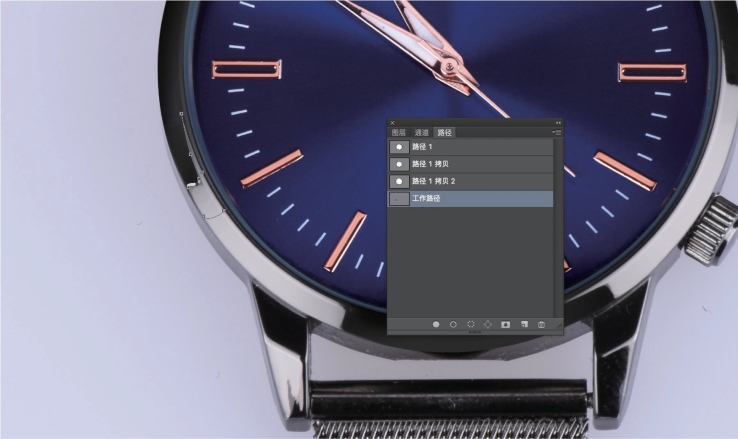
图4-3-14 绘制高光外边缘的路径
将路径转换成选区,使用“画笔工具”选取亮灰色对边缘处进行涂抹,如图4-3-15所示。

图4-3-15 转换成选区并使用周围颜色涂抹外侧
对另一处高光采取相同的处理方法,绘制完成的效果如图4-3-16所示。

图4-3-16 完成高光边缘填色后的效果
07 重新选择表壳最外侧的路径,并转换成选区,如图4-3-17所示。

图4-3-17 创建表壳最外侧圆形选区
新建一个空白图层,填充黑色。然后将该图层向下移动几个像素,这样就得到了亮暗交界的一条深色的线,如图4-3-18所示。

图4-3-18 通过填充黑色得到正面和侧面的交界线
08 修饰表耳部分。绘制表耳的路径,如图4-3-19所示。路径创建完成后转换成选区,将该部分复制到一个新的图层。
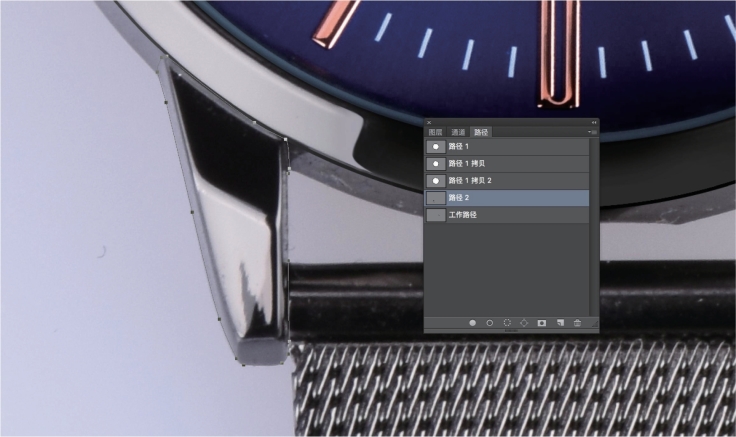
图4-3-19 绘制表耳的路径
使用“钢笔工具”绘制表耳上的高光路径,如图4-3-20所示。将路径转换成选区,填充一个亮灰色,如图4-3-21所示。
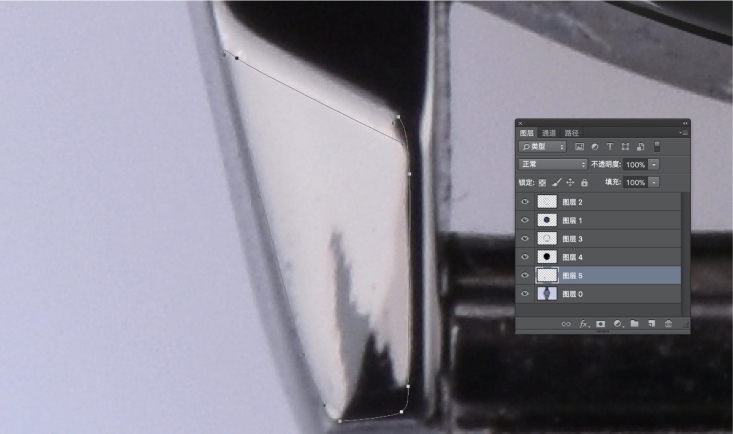
图4-3-20 绘制表耳上的高光路径
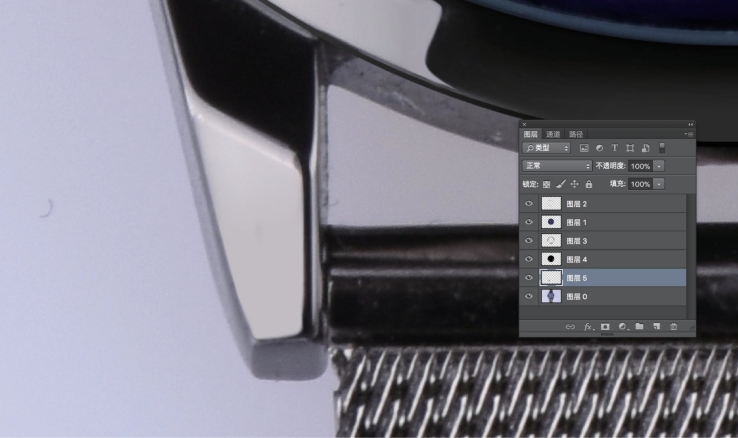
图4-3-21 填充高光颜色
09 将绘制完成的表耳复制到右侧,如图4-3-22所示。手表上方的两个表耳通过相同的方法进行处理就可得到,如图4-3-23所示。

图4-3-22 通过复制得到右侧表耳

图4-3-23 使用相同的方法绘制上方两个表耳
按照前面绘制圆环的方法,选取表壳下方侧面圆环的形状,并填充颜色。效果如图4-3-24所示。

图4-3-24 绘制表壳侧面的颜色
10 制作表链部分。绘制下方表链的路径,如图4-3-25所示。绘制完成后转换成选区并复制到新的图层中。新建一个空白图层,按住Alt键单击该图层和下方表链图层的中间处,使其变成剪切蒙版。

图4-3-25 绘制下方表链路径
使用“矩形选框工具”,绘制一个表链上方横轴的选区,底部要对齐到横轴的底部,如图4-3-26所示。
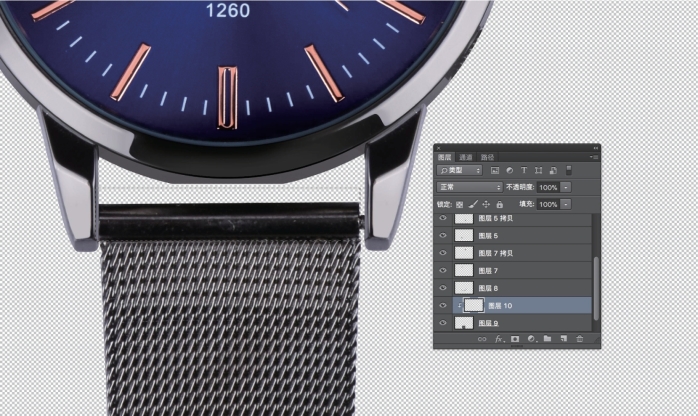
图4-3-26 创建表链横轴选区
使用“渐变工具”,设置与横轴匹配的渐变颜色,对选区进行填充,如图4-3-27所示。填充完成后的效果如图4-3-28所示。
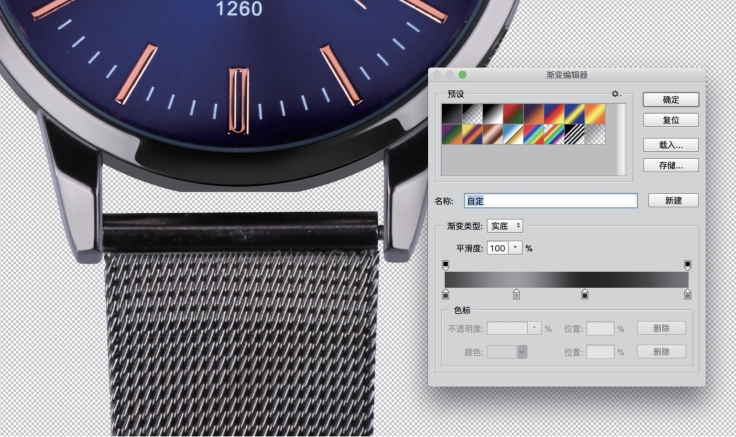
图4-3-27 设置横轴颜色

图4-3-28 横轴填充完颜色的效果
11 选中表链图层,按Ctrl+L组合键打开“色阶”命令面板。向右拖动黑色三角,向左拖动白色三角,使该部分的颜色变得对比强烈,如图4-3-29所示。
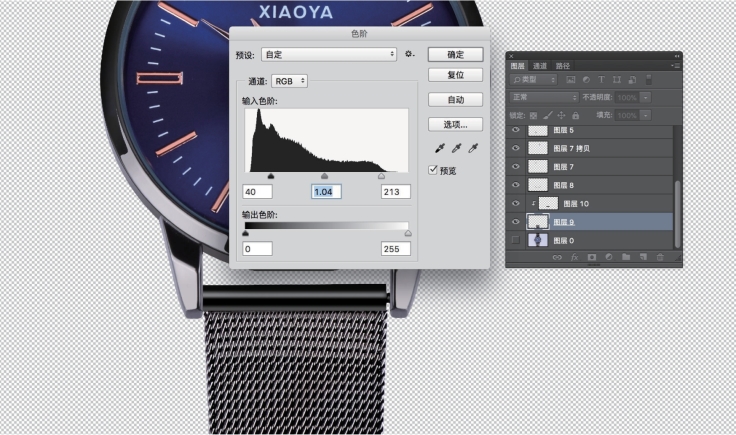
图4-3-29 调整表链的明暗对比
12 使用复制的方法得到上方的表带,如图4-3-30所示。

图4-3-30 复制得到上方表链
接下来填充一个白色背景放在产品图层的下方,选中产品部分图层按Ctrl+Alt+Shift+E组合键,将产品部分盖印成一个图层。按Ctrl+M 组合键,打开“曲线”命令面板,向左拖动白色箭头提高产品的亮度,如图4-3-31所示。

图4-3-31 通过曲线整体提高产品亮度
修图完成效果如图4-3-32所示。

图4-3-32 修图完成效果
